So aktivieren Sie Sitzungen in PHP mit Cookies
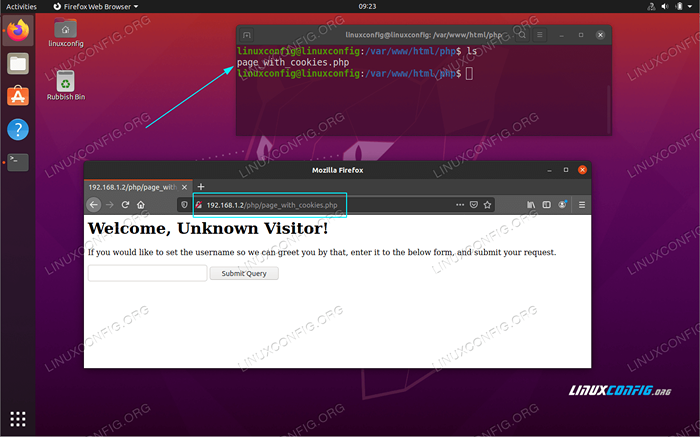
- 1571
- 266
- Ilja Köpernick
Kekse sind überall in unserem Alltag, während wir im Internet durchsuchen. Die meisten Leute würden nicht viel über sie wissen, wenn nicht diejenigen, die unsere Website für Cookies nutzt, um operative Anzeichen zu sein, die sich seit der GD. Kekse haben eine lange Geschichte, wenn sie manchmal gut, manchmal schlecht sind. Wie es bei den meisten Aspekten der Welt üblich ist, kann diese Technologie gut oder schlecht eingesetzt werden.
In diesem Tutorial werden wir Cookies ein wenig aus der Server -Seite -Programmierperspektive untersuchen. Der Cookie wohnt im Browser des Besucher.
Unsere einfache Webseite erkennt den Besucher, solange der Cookie im Browser vorhanden ist. Wir speichern keine Informationen auf der Serverseite: Wenn der Besucher zum ersten Mal von einem PC eincheck. Dies ist einer der wichtigsten Punkte bei Cookies: Wir können den angegebenen Client nur identifizieren, und nur solange die Daten von diesem bestimmten Browser bereitgestellt werden.
In diesem Tutorial lernen Sie:
- So richten Sie die Testumgebung ein
- So schreiben Sie ein einfaches Beispielprogramm, das Cookies verwendet
- So testen Sie die Funktionsweise des Programms
- Wie man die Umgebung zurücksetzt
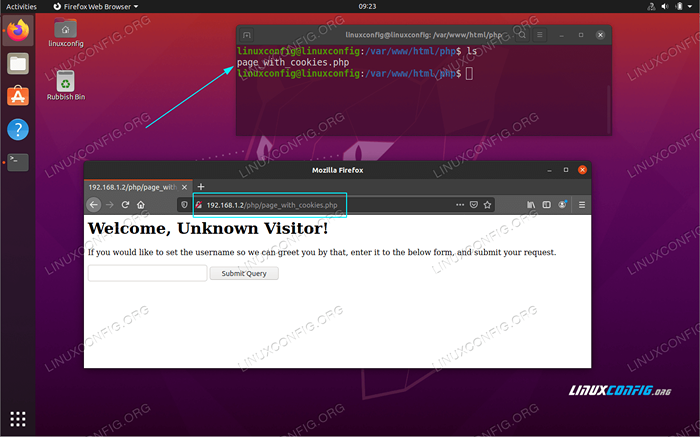 Verwenden von Cookies in PHP.
Verwenden von Cookies in PHP. Softwareanforderungen und Konventionen verwendet
| Kategorie | Anforderungen, Konventionen oder Softwareversion verwendet |
|---|---|
| System | Ubuntu 20.04 LTS |
| Software | Php 7.2, Firefox 74.0 |
| Andere | Privilegierter Zugriff auf Ihr Linux -System als Root oder über die sudo Befehl. |
| Konventionen | # - erfordert, dass gegebene Linux -Befehle mit Root -Berechtigungen entweder direkt als Stammbenutzer oder mit Verwendung von ausgeführt werden können sudo Befehl$ - Erfordert, dass die angegebenen Linux-Befehle als regelmäßiger nicht privilegierter Benutzer ausgeführt werden können |
Die Einrichtung
Unsere Testumgebung besteht aus einem Apache -Webserver mit geladenem PHP -Modul. In unserem Setup verwenden wir Ubuntu 20.04 LTS, aber jede jüngste Verteilung würde tun. Auf Ubuntu brauchen wir nur noch Apache2 Und Php:
$ sudo apt-Get Installieren Sie Apache2 $ sudo apt-Get-Installieren Sie PHP
Wir brauchen auch den Webserver ausführen, um unsere Beispielseite mit einem Browser zu erreichen:
$ sudo systemctl starten Sie Apache2 neu
Wir werden auch einen aktuellen Browser mit aktivierter Cookies benötigen. In diesem Tutorial wird die neueste Firefox verwendet. Wenn Sie Erweiterungen wie NoScript haben, deaktivieren Sie es oder aktivieren Sie Cookies aus dem Test -Webserver, während Sie testen.
Der Code
Betrachten Sie den Quellcode unserer Beispiel -PHP -Seite wie folgt:
Willkommen, " . $ username . "!\ n "; if ($ Ask_to_store) echo"Wenn Sie den Benutzernamen festlegen möchten, damit wir Sie dadurch begrüßen können, geben Sie ihn in das folgende Formular ein und senden Sie Ihre Anfrage.
\ n "; echo" \ n "; echo" \ n "; echo" \ n "; echo" \ n "; else echo"Wir sind froh, dass wir Sie mit Namen begrüßen können.
\N"; ?> Wir geben diesen Code in eine Datei mit dem Namen page_with_cookies.Php, und platzieren Sie es auf unsere Test -Webservers Php Verzeichnis. Wir werden es also von einem Browser erreichen, der die URL wie folgt angibt: http: /// php/page_with_cookies.Php. Wir werden sehen, was dieser Code in den folgenden Schritten macht.
Verstehen, wie die Webseite funktioniert
Unser nächster Schritt besteht darin, zu überprüfen, ob unsere Seite richtig geladen wird. Wir verweisen unseren Browser auf die Seite, und es wird eine einfache Form angezeigt. 192.168.1.2 ist die IP -Adresse des Webservers in der Testumgebung. Wenn Sie folgen, sollten Sie sie in die Adresse oder den DNS -Namen des Servers ändern, auf den Sie diesen Code eingeben.
Beim ersten Besuch wird die Seite nicht wissen, wer wir sind, daher wird sie uns als „unbekannten Besucher“ begrüßen. Wir haben diesen Namen im Codeabschnitt angegeben, Zeile 4, Und weil noch kein Cookie im Browser vorhanden ist, wird der Wert der Variablen nicht durch den tatsächlichen Benutzernamen überschrieben. Wir stellen fest, dass es keinen Kekssatz gibt Zeile 6, und auch, dass es keine Anfrage ist, die gilt
Der tatsächliche Benutzername, der vom Besucher eingereicht wird (Zeile 7). Dies ist der Staat, in dem wir das Formular anzeigen, in dem der Besucher einen Benutzernamen einreichen kann. Dies wird vom Booleschen spezifiziert
Variable bei Zeile 8.
Jetzt können wir das in einem Formular bereitgestellte Eingabefeld ausfüllen (vom Code generiert Zeile 16-21). Wir werden in diesem Beispiel "Foo Bar" verwenden.
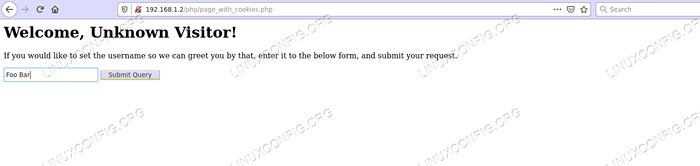 Füllen Sie das Formular auf der Seite aus.
Füllen Sie das Formular auf der Seite aus. Beim Treffer -Subjekt begrüßt die Seite nach dem Benutzernamen, den wir gesendet haben.
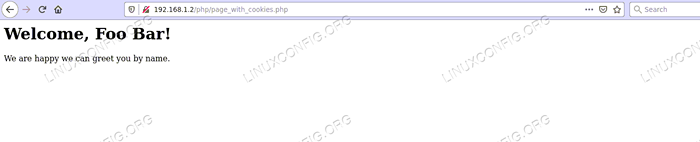 Benutzername von der Seite erkannt.
Benutzername von der Seite erkannt. Dies ist bisher keine Magie, wir haben die in der Postanfrage gesendeten Daten gelesen, den Benutzernamen entsprechend festgelegt und sie verwendet, um den Besucher zu begrüßen. Aber wir haben auch einen Keks eingestellt (Zeile 11) an Ort und Stelle, die die im Browser angegebenen Daten speichert. Wenn wir die Seite erneut öffnen (was eine weitere Anfrage ist, bei der wir keine Benutzernameninformationen veröffentlicht haben), werden wir auch vom Benutzernamen zuvor begrüßt, solange der Cookie im Browser bleibt. Das Formular, mit dem das Senden eines Benutzernamens ermöglicht wird, wird auch auf der neuen Seite nicht angezeigt, da wir der „falsche“ Zweig der Wenn Aussage beiZeile 16.
Wie man die Umgebung zurücksetzt
Um den Status des Browsers zu löschen, können wir den Keks daraus fallen lassen. In Firefox 74.0 Es kann zu Einstellungen gefunden werden -> Datenschutz und Sicherheit -> Cookies und Site -Daten -> Daten verwalten…
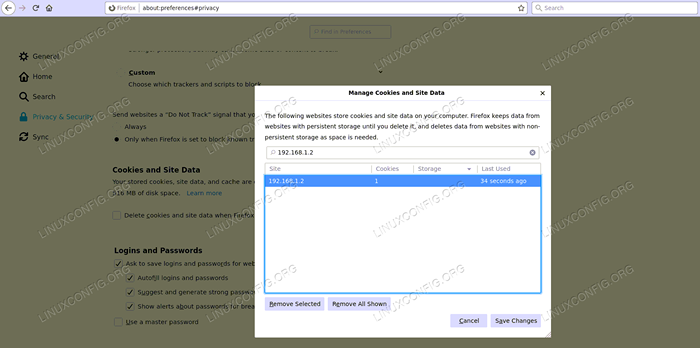 Clearing Cookie des Standorts in Firefox.
Clearing Cookie des Standorts in Firefox. Auf dem PrintCreen suchen wir nach der IP -Adresse des Testing -Webservers, da wir die Website per IP -Adresse erreicht haben. Durch das Schlagen "Entfernen ausgewählt", als "Veränderungen speichern".
Wenn wir die Seite erneut besuchen, wird uns der ursprüngliche anonyme Gruß warten, wobei das Formular einen Benutzernamen einreicht. Die Website hat keine Daten gespeichert, und ohne den Cookie weiß sie nicht, wer wir sind.
Abschluss
Dieses Tutorial soll verstehen, wie Cookies funktionieren. Wir können Informationen mit ihnen im Browser des Besuchers speichern, um die angegebene Instanz des Kunden zu identifizieren, der unsere Website durchsucht.
Das Einstellen ist einfach, es gibt jedoch viele Einschränkungen zu berücksichtigen: Wenn der Benutzer die Cookies löscht oder sie überhaupt nicht akzeptiert, wird die auf ihnen basierende Funktionalität brechen. Die andere Hauptsache, die Sie beachten sollten, dass das Cookie an die Browser -Instanz gebunden ist. Wenn derselbe Benutzer also einen weiteren Browser auf demselben Computer öffnet, sagen Chrome, Cookies, die in Firefox platziert werden, werden nicht zu sehen.
Verwandte Linux -Tutorials:
- Wie man die Bash -Geschichte verwaltet
- So überprüfen Sie die Akkulaufzeit bei Ubuntu
- Linux Apache, die PHP -Dateien nicht ausführen: Lösung
- So installieren Sie PHP unter Ubuntu Linux
- So erstellen Sie einen Docker -basierten Lampenstapel mit Docker auf…
- Mint 20: Besser als Ubuntu und Microsoft Windows?
- So testen Sie die Internetverbindung unter Linux
- So erstellen Sie Phpinfo.PHP -Seite
- So löschen Sie den Firefox -Cache unter Linux
- OpenLiteSpeed WordPress Installation
- « Dinge zu installieren auf Ubuntu 20.04
- Dinge zu tun nach der Installation Ubuntu 20.04 fokale Fossa Linux »

